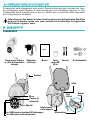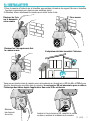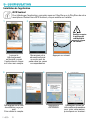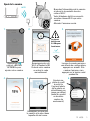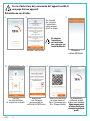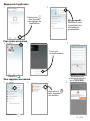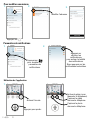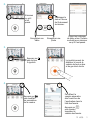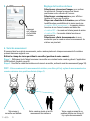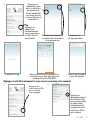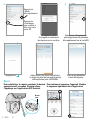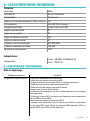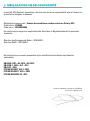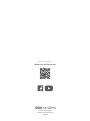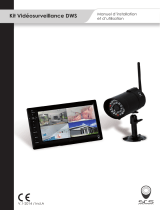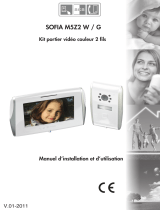SCS Sentinel SVI0058 Le manuel du propriétaire
- Taper
- Le manuel du propriétaire

Détection et suivi
de mouvement
Haute définition
1080 p
Fonction
enregistrement
Angle
de rotation
V.112020 - IndA
270°
90°
Notice d’utilisation et d’installation

Ce manuel fait partie intégrante de votre produit. Ces instructions sont pour votre sécurité. Lisez-
les attentivement avant utilisation et conservez-les pour une consultation ultérieure. Le bloc
d’alimentation doit être installé dans un lieu sec. Vérifier que ce produit est utilisé uniquement
pour l’usage auquel il est destiné.
Cette notice peut être amenée à évoluer selon les mises à jour de l’application. Afin d’être
sûr d’avoir la dernière version, nous vous conseillons de la télécharger via l’application
iSCS Sentinel : réglages / notice.
A- PRÉCAUTIONS D’UTILISATIONA- PRÉCAUTIONS D’UTILISATION
B- DESCRIPTIFB- DESCRIPTIF
Caméra avec antenne
et câble d’alimentation
intégrés
Notice Carte
micro SD
32 Go
micro SD
Notice
Adaptateur
électrique
Antenne
Micro
Capteur de
luminosité
Les LED blanches sont des LED infrarouges.
Les LED jaunes éclairent en blanc.
Objectif
Câble
Alimentation
Emplacement
carte mémoire
Visserie Kit d’étanchéité
Contenu du kit
Bouton
reset
Non
utilisé

3
FR
Contenu du kit
1. Fixer la caméra à l’aide de vis et chevilles appropriées à la nature du support (les vis et chevilles
fournies conviennent pour des murs en matériau plein).
2. Attention à fixer solidement la caméra pour éviter toute chute.
Dévissez les 3 vis
sur le dessus de
votre caméra
Fixez au mur
Revissez les 3 vis après avoir fixé
la caméra au mur L’adaptateur doit être branché à l’intérieur
C- INSTALLATIONC- INSTALLATION
Vous pouvez insérer dans la caméra une carte mémoire au format micro SD (de 4Go à 128Go) pour
stocker des séquences vidéo dans la caméra. La carte micro SD est nécessaire pour accéder à
l’historique des vidéos depuis l’application. Une carte 32 Go est fournie.
Insérez ici la carte micro SD, remettre le cache
en place, revissez et redémarrez la caméra.
Dévissez
les deux vis
du cache

4FR
Pour télécharger l’application, connectez-vous sur l’App Store ou le Play Store de votre
smartphone. Recherchez «iSCS Sentinel», cliquez ensuite sur Installer.
iSCS Sentinel
Installation de l’application
D- CONFIGURATIOND- CONFIGURATION
Lorsque le
téléchargement
est terminé, ouvrez
l’application et cliquez
sur créer mon compte.
Renseignez votre code
de validation reçu par
mail.
Puis validez le compte.
Renseignez votre
adresse mail ainsi
que votre mot de
passe dans les cases
correspondantes.
Appuyez sur suivant.
Appuyez sur
AUTORISER.
Veuillez accepter
la politique de
confidentialité
avant de cliquer
sur suivant.
Renseignez toutes les
informations demandées
pour créer votre maison,
puis cliquez sur terminer.
1.
4. 5. 6. 7.
2. 3.

5
FR
Installation de l’application
D- CONFIGURATIOND- CONFIGURATION Ajout de la caméra
Appuyez sur
puis sur «NOUVEL
APPAREIL» pour
ajouter votre caméra.
Branchez l’alimentation de la caméra
et placez la à proximité de votre
routeur Wi-Fi.
Votre téléphone doit être connecté
au même réseau Wi-Fi que votre
caméra.
Attendez l’annonce vocale.
Renseignez votre clé
Wi-Fi et flashez le QR
Code de votre caméra
ou entrez le code
manuellement.
Le réseau
doit être en
2.4 GHz pour
fonctionner.
1. 2.
WIFI
Lorsque la caméra annonce
«en attente de configuration»,
appuyez sur suivant. Si la
caméra n’annonce rien,
appuyez sur le bouton reset
pendant 5s.
3.
Renseignez un nom pour
la caméra et la pièce dans
laquelle elle se trouve.
Ajoutez une
photo de profil
à partir de
l’appareil photo,
de la galerie ou
sélectionnez une
image par défaut
(visuel du produit
ou dernière
capture de
mouvement.)
4. 5. 6.
2.4 GHz

6FR
Vérifiez ces 5 points.
En cliquant
sur «répéter
l’opération» :
vous revenez
à la 2ème étape.
Si «répeter
l’opération»
ne fonctionne
pas, appuyez sur
«autre méthode»
8. 9.
Cliquez sur
«utiliser QR Code»
Vérifiez
les informations
et cliquez sur suivant.
Respectez
ces 3 étapes
en appuyant sur
«afficher le QR Code».
10. 11.
Le chargement
s’effectue et les 3
étapes sont validées.
Vous revenez ainsi
à l‘étape 5 et 6 pour
changer la photo de
profil.
12. 13.
Avez-vous entendu
le signal sonore ?
Non : recommencer.
Oui : Étape validée
En cas d’échec lors de la connexion de l’appareil au Wi-Fi,
une page d’erreur apparaît.
Résolution en cas d’échec
7.

7
FR
Réglages de l’application
Appuyez sur
pour accéder
aux réglages de
l’application.
Voir mon profil :
Modifiez si vous
le souhaitez vos
informations
personnelles.
1. 2.
Cliquez sur
Appuyez sur
Renseignez les
champs et appuyez
sur «TERMINER».
Créer une
nouvelle maison.
1.
Pour ajouter une maison
Pour supprimer une maison
1.
2.
2.
3.
3.
Appuyez sur
pour supprimer
une maison.

8FR
Appuyez sur
Paramètres de notifications
Pour modifier une maison
1. 2.
1. 2.
3.
Modifier l’adresse.
Appuyez sur
«Activer les
notifications»
pour activer la totalité
des notifications.
Sinon appuyez sur les
notifications souhaitées.
Appuyez sur
pour accéder aux
paramètres de
notifications.
Utilisation de l’application
Appuyez pour parler.
Activez l’écoute.
Activez le plein écran
(basculer le téléphone).
Capturez la vidéo
dans votre téléphone.
Capturez la photo
dans votre téléphone.
1.

9
FR
Activez le plein écran
(basculer le téléphone).
Capturez la vidéo
dans votre téléphone.
Capturez la photo
dans votre téléphone.
Visionnez
ce qu’il
s’est
passé.
Appuyez sur
pour activer
le joystick. Le joystick permet de
déplacer la vue de la
caméra de haut en bas
et de gauche à droite.
2.
3.
Enregistrez une
vidéo Enregistrez une
photo
Choisissez la
date et l’heure
de l’événement
à visionner.
Cliquez sur «changer
de date» et sur l’horaire
souhaité pour visionner
ce qu’il s’est passé.
Appuyez sur
pour modifiez
les paramètres
de la caméra.
Par défaut, la
caméra apparaitra
dès l’ouverture de
l’application dans la
liste des favoris.
Appuyez sur
pour ajouter/
supprimer la
caméra des favoris.
4.

10 FR
Sélectionnez «Inversion d’image» pour activer
la rotation de l’image lorsque vous devez
positionner votre caméra à l’envers.
Sélectionnez « surimpression » pour afficher
la date et l’heure sur la vidéo.
Cliquez sur «Contrôle de la lumière» pour afficher
les différentes possibilités de la vision nocturne.
« Lumière ON si mouvement » : la caméra éclaire
la scène si une forme humaine est détectée
« Lumière OFF » : la caméra n’éclaire jamais la scène
« Lumière ON » : la caméra éclaire la scène en
permanence
Sélectionnez «Suivi de mouvement» si vous
souhaitez que la caméra suive le mouvement du
visiteur en pivotant.
Si vous activez le «suivi de mouvement», votre caméra pivotera à chaque mouvement d’un visiteur
présent dans son angle de vue.
Définir le champ de vision par défaut à surveiller (position de votre caméra).
Étape 1 - Définissez tout d’abord une zone à surveiller en orientant votre caméra grâce à l’application
iSCS Sentinel. (joystick, page 9)
Étape 2 - Une fois la caméra orientée vers la zone à surveiller, activez le suivi de mouvement (page 10).
PRÊT - Votre caméra suit le mouvement du visiteur, une fois qu’il n’y a plus de mouvement votre
caméra retourne à sa position choisie (étape 1).
Appuyez
sur réglage
de fonction
de base.
5. Réglage de fonction de base
Suivi de mouvement
6.
Votre zone à
surveiller est définie. Votre caméra pivote et suit le
mouvement des visiteurs. Votre caméra revient à sa
position définie une fois qu’il
n’y a plus de mouvement.

11
FR
Sélectionnez «Alarme» si
vous souhaitez être alerté
d’un mouvement.
Appuyez sur
«Sensibilité» pour
gérer le détecteur
de mouvement.
Plus la sensibilité
est haute, plus la
caméra détecte un
mouvement.
Appuyez sur
«Programmation»
Appuyez sur
«détection
de mouvement»
pour programmer
la détection de
mouvement.
7.
Appuyez sur Sélectionnez les jours souhaités et
la plage horaire des détections de
mouvement puis «VALIDER»
Votre programmation
a bien été ajoutée.
1.
Réglages carte SD (seulement si vous en avez une dans votre caméra)
Appuyez sur
«carte micro SD»
pour accéder
aux réglages.
2.
Appuyez sur
«Enregistrement sur
la carte micro SD»
pour que les photos
et vidéos soient
automatiquement
enregistrées sur la
carte micro SD de
votre caméra.

12 FR
Appuyez sur
«Mode
d’enregistrement».
Appuyez sur
« formatage »
pour remettre à
zéro votre carte
micro SD.
Choisissez ensuite
d’enregistrer seulement
les alarmes ou en continu.
3.
Appuyez sur «Programmer»
pour programmer les périodes
d’enregistrement sur la carte SD.
4.
Appuyez sur Sélectionnez les jours souhaités et
la plage horaire des enregistrements
vidéos/photos puis «VALIDER».
Votre programmation
a bien été ajoutée.
Reset
Pour réinitialiser la caméra, maintenir le bouton
appuyé durant 5 secondes. Il faudra refaire
l’appairage sur l’application iSCS Sentinel.
Pour totalement supprimer l’appareil il faudra
le supprimer également dans l’application.
Bouton
reset

13
FR
Reset
E- CARACTÉRISTIQUES TECHNIQUES
E- CARACTÉRISTIQUES TECHNIQUES
F- ASSISTANCE TECHNIQUEF- ASSISTANCE TECHNIQUE
Résolution 1080p
Portée Wi-Fi 30 m en champ libre
Compatibilité iOS, Android
Détection et suivi de mouvement / Vision nocturne Oui
Carte mémoire Micro SD 32 Go (fournie)
Enregistrement vidéo Oui (sur carte micro SD)
Angle de vue horizontal 85°
Angle de vue vertical 45°
Angle de rotation horizontal 270°
Angle de rotation vertical 90°
Fréquence de fonctionnement 2412-2472 MHz
Puissance maximale transmise <100 mW
Résistant aux intempéries IP 65
Alimentation Entrée : 100-240V AC 50/60Hz 0,7A
Sortie : 12V DC 2A
Caméra
Adaptateur
Problème rencontré Solutions
Si l’ajout de la caméra échoue - Vérifier que l’alimentation est bien branchée.
- Vérifier que vous êtes bien connecté en Wi-Fi.
- Lorsque vous tapez le mot de passe Wi-Fi, ne pas taper les espaces.
- Vérifier que vous avez bien saisi le mot de passe Wi-Fi.
- Vérifier que votre box est bien connectée à Internet.
- Assurez-vous d’avoir un débit suffisant.
- Vérifier que votre smartphone est sur le même réseau que celui renseigné
dans l’application.
- Vérifier que le réseau Wi-Fi sur lequel vous essayez de vous connecter est
bien en 2.4GHz et non en 5GHz.
- Faire l’appairage à moins de 3m de la box Wi-Fi.
- Contacter votre fournisseur d’accès internet pour vérifier les paramètres
de votre box (UPNP activé, filtrage des adresses MAC désactivé, SSID non
masqué, DHCP activé, VPN ou Proxy désactivé).
Aide au dépannage

14 FR
G- GARANTIEG- GARANTIE
Avant de nous contacter :
• Préparez votre ticket de caisse ou votre facture d’achat ORIGINALE
• Indiquez-nous la référence de votre caméra
En cas de besoin, vous pouvez prendre contact avec notre assistance technique au numéro ci-
dessous. Notre équipe de techniciens, basée en France, assure un conseil avisé et personnalisé.
0 892 350 490 0,15 €
/ min
Horaire hotline, voir sur le site internet : scs-sentinel.com
Conservez soigneusement le code-barre ainsi que votre
justificatif d’achat, il vous sera demandé pour faire jouer
la garantie.
Il est impératif de garder une preuve d’achat durant
toute la période de garantie.
Ne sont pas couverts par la garantie :
• Dommages matériels ou électriques résultant d’une mauvaise installation.
• Dommages résultant d’une utilisation impropre (utilisation différente de son origine) ou de
modifications.
• Dommages résultant de l’utilisation et /ou installation de pièces ne provenant pas de celles
prévues et incluses par SCS Sentinel.
• Dommages dûs à un manque d’entretien ou un choc.
• Dommages dûs aux intempéries telles que : grêle, foudre, vent violent, etc.
• Retours articles sans copie de facture ou justificatif d’achat.
H- AVERTISSEMENTSH- AVERTISSEMENTS
Assistance téléphonique
Hotline
Garantie 2 ans
Ne jetez pas les appareils hors d’usage avec les ordures ménagères. Les substances dangereuses
qu’ils sont susceptibles de contenir peuvent nuire à la santé et à l’environnement. Utilisez les moyens de
collectes sélectives mis à votre disposition par votre commune ou votre distributeur.

G- GARANTIEG- GARANTIE
Avant de nous contacter :
• Préparez votre ticket de caisse ou votre facture d’achat ORIGINALE
• Indiquez-nous la référence de votre caméra
H- AVERTISSEMENTSH- AVERTISSEMENTS
Assistance téléphonique J-J- DÉCLARATION UE DE CONFORMITÉDÉCLARATION UE DE CONFORMITÉ
La société SCS Sentinel, importateur, déclare sous sa seule responsabilité que la Caméra de
surveillance désignée ci-dessous :
Désignation commerciale : Caméra de surveillance rotative extérieure Prim by SCS
Code article : SVI0058
Code-barre : 3701085204600
Est conforme aux exigences applicables des Directives et Réglementations Européennes
suivantes :
Directive des Equipements Radio – 2014/53/EU
Directive RoHS – 2011/65/EU
Est conforme aux normes harmonisées et/ou spécifications techniques pertinentes
applicables :
EN 60529: 1991 + A2: 2013 + AC: 2019
EN 62368-1 : 2014 + A11 : 2017
EN 62311 : 2018
ETSI EN 301489-1 V2.2.3 : 2019
ETSI EN 301489-17 V3.2.4 : 2020
ETSI EN 300328 V2.2.2 : 2019
Le 20/11/2020 par Stéphane GARREAU
Directeur Opérationnel

Route de St Symphorien
85130 Les Landes Génusson
FRANCE
Toutes les infos sur :
www.scs-sentinel.com
-
 1
1
-
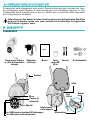 2
2
-
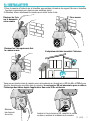 3
3
-
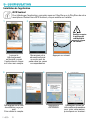 4
4
-
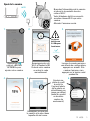 5
5
-
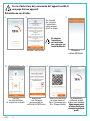 6
6
-
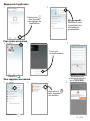 7
7
-
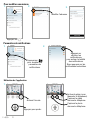 8
8
-
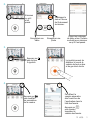 9
9
-
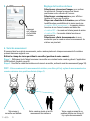 10
10
-
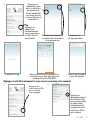 11
11
-
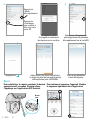 12
12
-
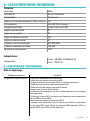 13
13
-
 14
14
-
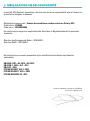 15
15
-
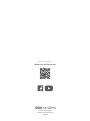 16
16
SCS Sentinel SVI0058 Le manuel du propriétaire
- Taper
- Le manuel du propriétaire
Documents connexes
-
 SCS Sentinel SVI0056 Le manuel du propriétaire
SCS Sentinel SVI0056 Le manuel du propriétaire
-
 SCS Sentinel SVI0066 Le manuel du propriétaire
SCS Sentinel SVI0066 Le manuel du propriétaire
-
 SCS Sentinel SVI0061 Le manuel du propriétaire
SCS Sentinel SVI0061 Le manuel du propriétaire
-
 SCS Sentinel SVI0059 Le manuel du propriétaire
SCS Sentinel SVI0059 Le manuel du propriétaire
-
 SCS Sentinel PVF0041 VisioDoor 7 Plus Wired Door Entry System Manuel utilisateur
SCS Sentinel PVF0041 VisioDoor 7 Plus Wired Door Entry System Manuel utilisateur
-
 SCS Sentinel PVS0009 Le manuel du propriétaire
SCS Sentinel PVS0009 Le manuel du propriétaire
-
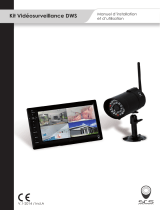 SCS Sentinel SVI0019 Le manuel du propriétaire
SCS Sentinel SVI0019 Le manuel du propriétaire
-
 SCS Sentinel MBA0096 Le manuel du propriétaire
SCS Sentinel MBA0096 Le manuel du propriétaire
-
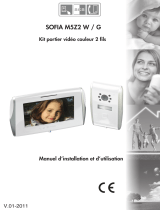 SCS Sentinel PVF0018 Le manuel du propriétaire
SCS Sentinel PVF0018 Le manuel du propriétaire